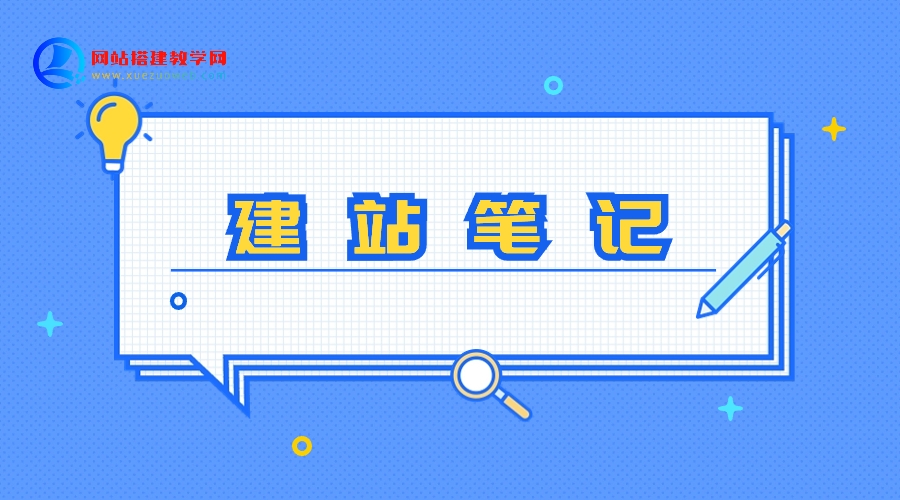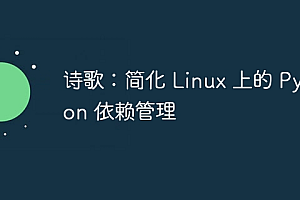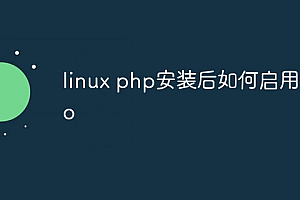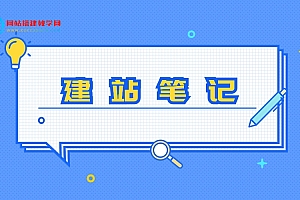如何配置和管理Linux上的虚拟化环境
虚拟化技术是基于硬件资源的一种分割和利用方式,它可以将一台物理服务器划分为多个独立的虚拟机实例,从而提高服务器的资源利用率和灵活性。Linux系统提供了一系列强大的虚拟化工具和管理机制,本文将介绍如何在Linux上配置和管理虚拟化环境,并给出具体代码示例。
一、配置虚拟化平台
首先,我们需要选择合适的虚拟化平台。在Linux上,可以选择常见的虚拟化平台,如KVM、Xen、VirtualBox等。这里以KVM为例进行说明。
- 安装KVM
在Ubuntu系统上,可以使用以下命令安装KVM:
$ sudo apt install qemu-kvm libvirt-bin virt-manager - 创建虚拟网络
创建虚拟网络可以使虚拟机之间相互通信,并与宿主机进行连接。可以使用以下命令创建虚拟网络:
$ sudo virsh net-define network.xml
$ sudo virsh net-start network - 创建虚拟机
使用virt-install命令来创建虚拟机,例如:
$ sudo virt-install –name myvm –ram 2048 –vcpu 2 –disk path=/var/lib/libvirt/images/myvm.img,size=10 –network network=default –graphics vnc,port=5901 –os-type=linux –os-variant=ubuntutrusty –cdrom=/path/to/ubuntu.iso
二、管理虚拟化环境
在虚拟化环境中,我们可以使用命令行工具或者图形界面工具进行管理。
- 命令行管理
使用virsh命令可以对虚拟机进行创建、删除、启动、停止等操作。以下是常用的命令示例: - 创建虚拟机:
$ sudo virt-install –name myvm –ram 2048 –vcpu 2 –disk path=/var/lib/libvirt/images/myvm.img,size=10 –network network=default –graphics vnc,port=5901 –os-type=linux –os-variant=ubuntutrusty –cdrom=/path/to/ubuntu.iso
- 删除虚拟机:
$ sudo virsh destroy myvm
$ sudo virsh undefine myvm - 启动虚拟机:
$ sudo virsh start myvm - 停止虚拟机:
$ sudo virsh shutdown myvm - 查看虚拟机列表:
$ sudo virsh list
- 图形界面管理
Linux系统提供了virt-manager图形界面工具,可以方便地对虚拟机进行管理。可以使用以下命令安装virt-manager:
$ sudo apt install virt-manager
打开virt-manager,可以看到已创建的虚拟机列表,通过界面操作可以方便地对虚拟机进行管理和监控。
三、代码示例
以下是一个使用Python语言编写的简单的虚拟机管理脚本示例:
import libvirt
# 连接到本地的libvirt守护进程
conn = libvirt.open()
# 创建虚拟机
def create_vm(name, ram, vcpu, disk_path, network, graphics):
xml = '''
<domain type='kvm'>
<name>{}</name>
<memory unit='KiB'>{}</memory>
<vcpu placement='static'>{}</vcpu>
<os>
<type arch='x86_64' machine='pc-i440fx-2.9'>hvm</type>
<boot dev='hd'/>
</os>
<devices>
<disk type='file' device='disk'>
<driver name='qemu' type='qcow2'/>
<source file='{}'/>
<target dev='vda' bus='virtio'/>
<address type='pci' domain='0x0000' bus='0x00' slot='0x04' function='0x0'/>
</disk>
<interface type='network'>
<mac address='52:54:00:6f:65:94'/>
<source network='{}'/>
<model type='virtio'/>
<address type='pci' domain='0x0000' bus='0x00' slot='0x03' function='0x0'/>
</interface>
<graphics type='vnc' port='{}' autoport='no' listen='0.0.0.0'/>
</devices>
</domain>
'''.format(name, ram, vcpu, disk_path, network, graphics)
conn.createXML(xml, 0)
# 删除虚拟机
def delete_vm(name):
dom = conn.lookupByName(name)
dom.destroy()
dom.undefine()
# 启动虚拟机
def start_vm(name):
dom = conn.lookupByName(name)
dom.create()
# 停止虚拟机
def stop_vm(name):
dom = conn.lookupByName(name)
dom.shutdown()
# 查看虚拟机列表
def list_vms():
vms = conn.listDomainsID()
for vm in vms:
dom = conn.lookupByID(vm)
print("Name: {}, ID: {}, State: {}".format(dom.name(), dom.ID(), dom.state()))
# 示例用法
create_vm('myvm', 2048, 2, '/var/lib/libvirt/images/myvm.img', 'default', '5901')
start_vm('myvm')
list_vms()
delete_vm('myvm')
这个示例使用了libvirt库来连接到本地的libvirt守护进程,并提供了一些简单的管理操作,如创建、删除、启动、停止虚拟机,以及查看虚拟机列表等。
在实际使用中,可以根据需求对虚拟化环境进行进一步的配置和管理,如网络设置、磁盘管理、性能监控等。
总结
本文简要介绍了在Linux上配置和管理虚拟化环境的方法,并给出了具体代码示例。虚拟化技术为服务器资源的高效利用提供了便利,同时也为应用部署和管理带来了灵活性和可扩展性。希望这篇文章能给读者带来有关Linux上虚拟化环境配置和管理方面的一些启发和帮助。